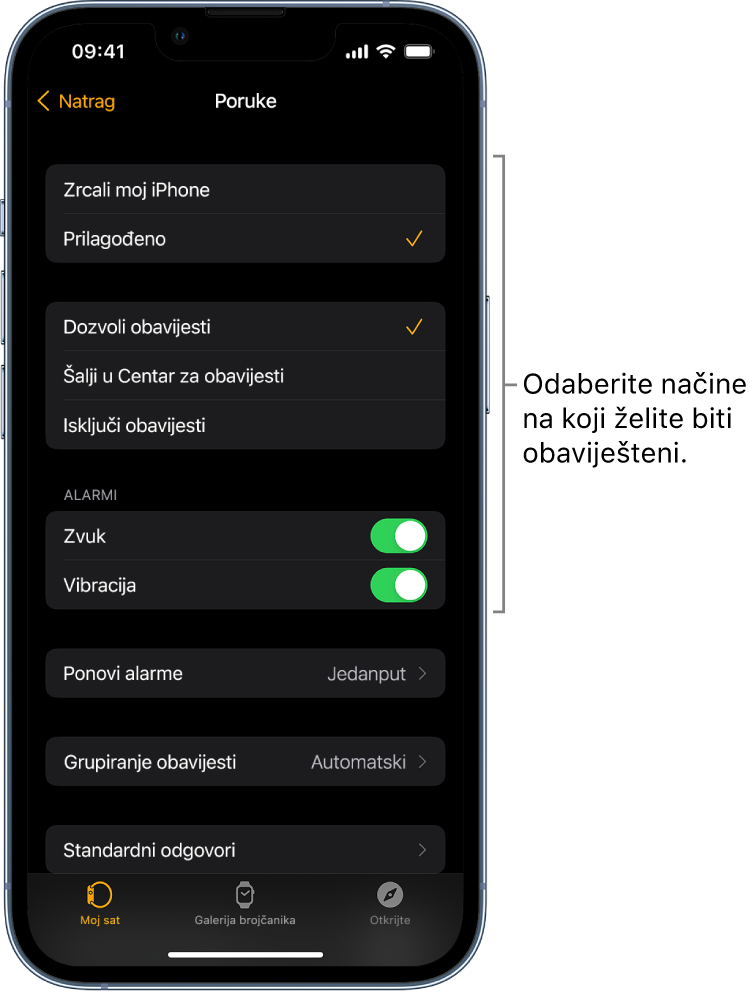Čitanje poruka na uređaju Apple Watch Ultra
Pročitajte dolazne tekstualne poruke izravno na uređaju Apple Watch Ultra, zatim odgovorite koristeći QWERTY i QuickPath tipkovnicu (nisu dostupne na svim jezicima), diktat, Žvrljanje ili pripremljeni odgovor ili se prebacite na iPhone i napišite odgovor.
UPOZORENJE: Za važne informacije o izbjegavanju odvlačenja pozornosti koje bi moglo uzrokovati opasne situacije pogledajte Važne sigurnosne informacije za Apple Watch Ultra.
Čitanje poruke na uređaju Apple Watch Ultra
Kad osjetite dodir ili čujete zvuk upozorenja koji vam javlja da je poruka stigla, podignite Apple Watch Ultra da je pročitate.
Okrenite Digital Crown za brzo listanje na kraj poruke.
Za preskakanje na vrh dodirnite vrh zaslona.
Savjet: Možete dodirnuti link na web stranici u sklopu poruke za prikaz sadržaja formatiranog na internetu optimiziranog za Apple Watch Ultra. Dvaput dodirnite za zumiranje sadržaja.
Ako je poruka stigla prije nekog vremena, dodirnite i zadržite vrh zaslona, povucite prema dolje na zaslonu kako biste vidjeli obavijest o poruci pa je dodirnite. Kako biste poruku označili kao pročitanu, listajte prema dolje pa dodirnite Odbaci. Kako biste odbacili obavijest bez označavanja poruke kao pročitane, pritisnite Digital Crown.
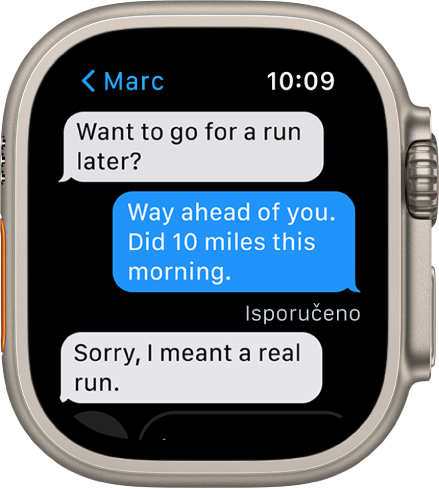
Prikaz vremena slanja poruka
Dodirnite razgovor u popisu razgovora ![]() aplikacije Poruke, zatim povucite ulijevo na poruku u razgovoru.
aplikacije Poruke, zatim povucite ulijevo na poruku u razgovoru.
Isključenje zvuka ili brisanje razgovora
Isključenje zvuka razgovora: Povucite ulijevo na razgovoru u popisu razgovora u Porukama, zatim dodirnite
 .
.Brisanje razgovora: Povucite ulijevo po razgovoru u popisu razgovora u Porukama, zatim dodirnite
 .
.
Pristupanje fotografijama, audio isječcima, glazbi ili videozapisima u poruci
Poruke mogu sadržavati fotografije, audio isječke i videozapise. Kako biste im pristupili na uređaju Apple Watch Ultra slijedite ove korake:
Fotografija: Dodirnite fotografiju kako biste je pregledali, dvaput je dodirnite kako biste ispunili zaslon i povucite za pomicanje. Kad završite, dodirnite < u gornjem lijevom kutu za povratak na razgovor.
Ako želite podijeliti fotografiju, dodirnite je, dodirnite
 , zatim odaberite opciju dijeljenja – odaberite osobe s kojima često razmjenjujete poruke ili dodirnite Poruke ili Mail. Za spremanje slike u aplikaciju Foto na iPhoneu listajte dalje od opcija dijeljenja, zatim dodirnite Spremi sliku. Ili dodirnite Izradi brojčanik sata za izradu brojčanika Kaleidoskop ili brojčanika Fotografije s tom slikom.
, zatim odaberite opciju dijeljenja – odaberite osobe s kojima često razmjenjujete poruke ili dodirnite Poruke ili Mail. Za spremanje slike u aplikaciju Foto na iPhoneu listajte dalje od opcija dijeljenja, zatim dodirnite Spremi sliku. Ili dodirnite Izradi brojčanik sata za izradu brojčanika Kaleidoskop ili brojčanika Fotografije s tom slikom.Audio isječak: Dodirnite isječak za slušanje.
Isječak se briše nakon dvije minute kako bi se uštedio prostor — ako ga želite sačuvati, dodirnite Zadrži ispod isječka. Audio isječak se zadržava na 30 dana, a na iPhoneu možete podesiti da ostane duže. Idite na Postavke, dodirnite Poruke, listajte na Audio poruke, dodirnite Istječe, zatim dodirnite Nikad.
Glazba: Ako je netko podijelio glazbu s usluge Apple Music putem Poruka, dodirnite pjesmu, album ili listu u poruci kako biste je reproducirali u aplikaciji Glazba na uređaju Apple Watch Ultra. (Potrebna je pretplata na Apple Music.)
Video: Dodirnite video u poruci za početak reprodukcije videa preko cijelog zaslona. Dodirnite jednom za prikaz kontrola reprodukcije. Dvaput dodirnite za smanjenje ili okrenite Digital Crown za podešavanje glasnoće. Povucite ili dodirnite tipku Natrag za povratak na razgovor.
Za spremanje videa otvorite poruku u aplikaciji Poruke na iPhoneu i spremite ga tamo.
Odluka o načinu obavijesti
Otvorite aplikaciju Apple Watch na svojem iPhoneu.
Dodirnite Moj sat, zatim dodirnite Poruke.
Dodirnite Vlastito za podešavanje opcija načina na koji želite biti obaviješteni kad primite poruku.
Nećete primiti obavijest ako koristite fokus koji ne dozvoljava obavijesti za Poruke.